

A(z) Settings Editor alkalmazásban direkt színeket hozhat létre és szerkeszthet.
Nyissa meg a(z) Settings Editor alkalmazást, és lépjen a következőre: .
 [Pantone-színek] elválasztólap
[Pantone-színek] elválasztólap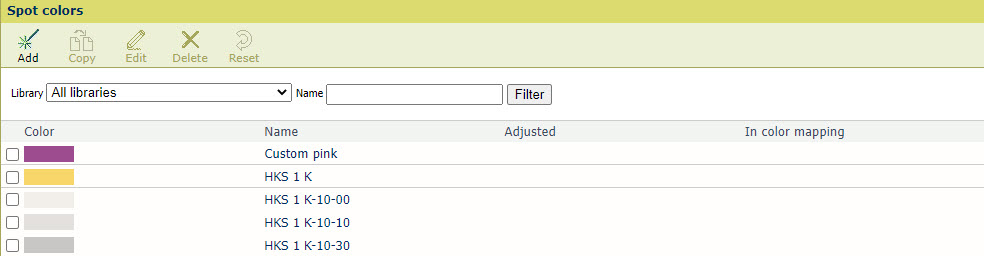 Direkt színek
Direkt színekKattintson rá a [Hozzáad] gombra.
Adja meg a direktszín nevét.
A [Beviteli mód] lehetőség kiválasztásához használja a [CMYK] beállítást.
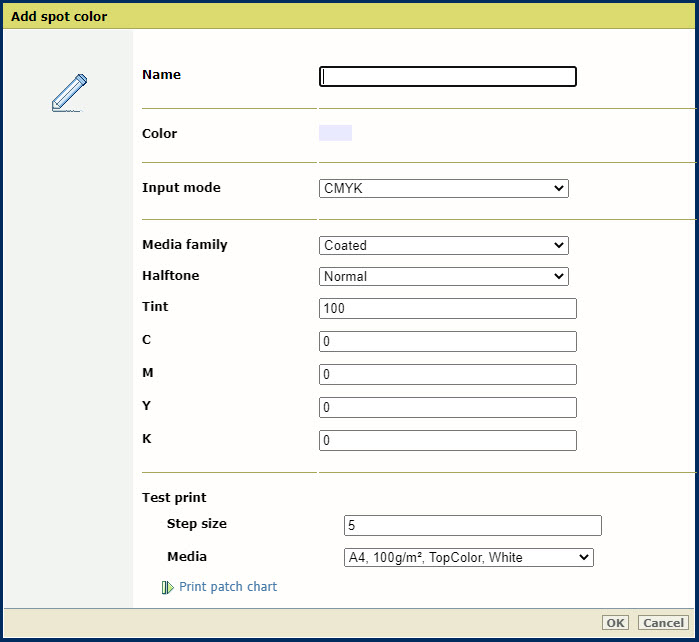 [CMYK] direkt szín hozzáadása
[CMYK] direkt szín hozzáadásaA [Médiacsalád] legördülő menüből válassza ki a hordozócsaládot.
A [Féltónus] legördülő menüből válassza ki a képszűrőt.
Írjon be egy értéket (%) a [Színezés] mezőbe.
Adja meg a [C], a [M], a [Y] és a [K] mezők értékét.
Kattintson rá a [OK] gombra.
A direktszín definícióját a rendszer az egyéni direktszínkönyvtárban tárolja.
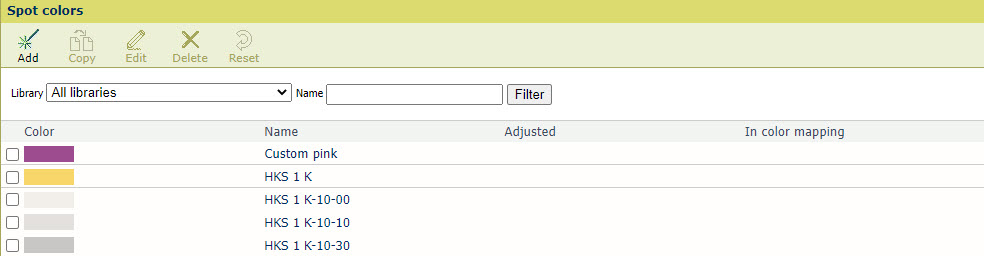
A direkt színekhez megadhat egy [CMYK] -értékeket, amelyet aztán alkalmazhat egy adott hordozócsaládra.
Kattintson a [CMYK] direkt színre.
Kattintson rá a [Szerkesztés] gombra.
Kattintson rá a [CMYK érték felvétele] gombra.
Válasszon egy új hordozócsaládot.
A rendszer megjeleníti az új kombinációt.
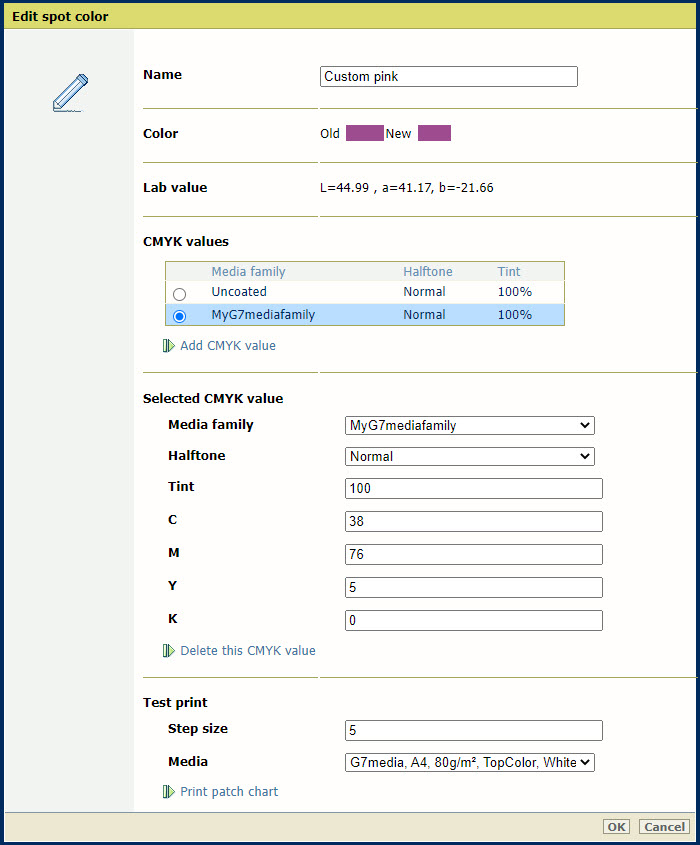
Írjon be egy értéket (%) a [Színezés] mezőbe.
A [Régi] színfolt a Lab-definíció színleképezése. Az [Új] színfolt mutatja a CMYK-érték hordozócsaládra vonatkozó leképezését.
Kattintson rá a [OK] gombra.
A rendszer hozzáadja a hordozócsaládot.
Kattintson rá a [Hozzáad] gombra.
A direktszín nevének megadása
A [Beviteli mód] lehetőség kiválasztásához használja a [CIELAB] beállítást.
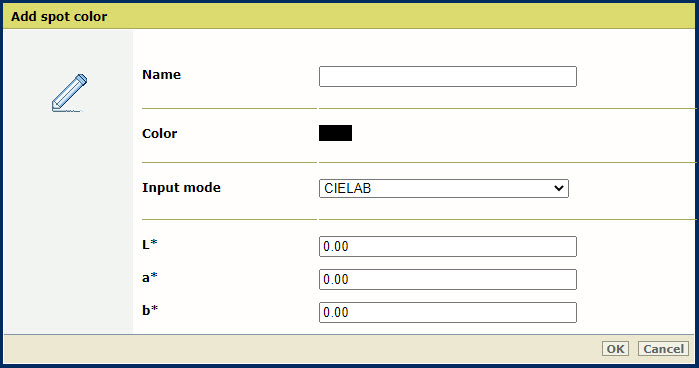
Adja meg a [L*], a [a*] és a [b*] mezők értékét.
Kattintson rá a [OK] gombra.
A direktszínt az egyéni direktszínkönyvtár tárolja.
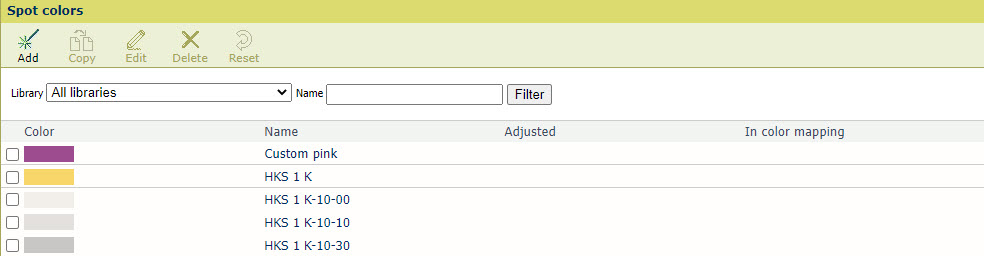
Csak az egyedi Pantone-színeket lehet törölni.
Válasszon ki egy direkt színt.
Kattintson a [Törlés] sorra.
Kattintson a kívánt direktszínre.
Kattintson rá a [Szerkesztés] gombra.
A [Médiacsalád] legördülő menüből válassza ki a hordozócsaládot.
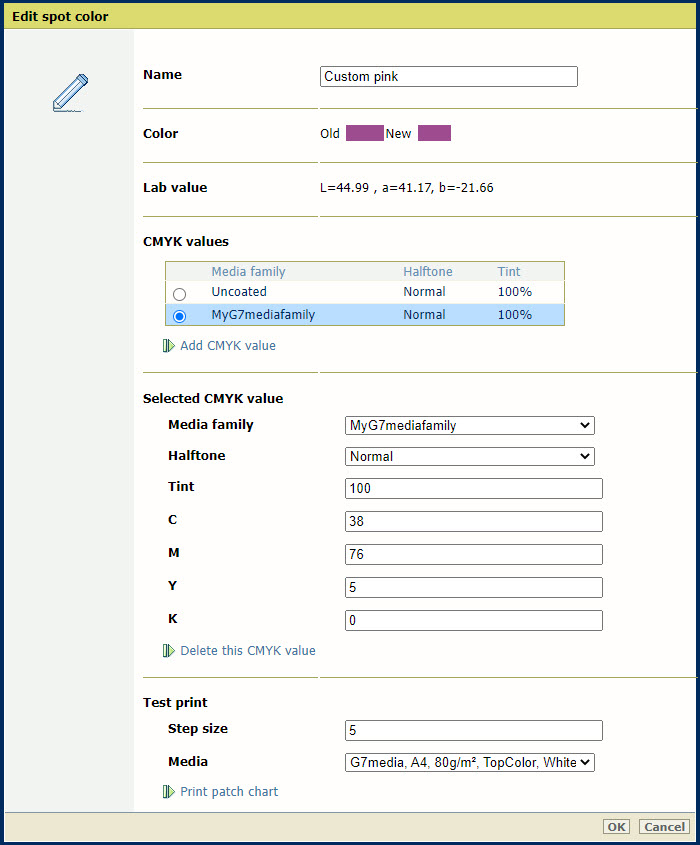 Foltábra nyomtatása
Foltábra nyomtatásaA [Lépték] beállítás segítségével adja meg a foltváltozatok mértékét.
A [Média] legördülő menüből válassza ki a hordozót a hordozócsaládhoz
Kattintson a [Foltábra nyomtatása] gombra az ábra nyomtatásához.